Com utilitzar Google Sheets: Fulls de càlcul en línia 2021

Apreneu a utilitzar Google Sheets, l
Sabíeu que Excel pot recuperar llibres de treball no desats o perduts? Heus aquí com.
Si Excel es tanca inesperadament, hi haurà un encapçalament especial recuperat que apareixerà la propera vegada que tornis a obrir Excel. Feu clic a Mostra els fitxers recuperats i, a continuació, obtindreu el panell de recuperació de documents. Pots recuperar el teu llibre de treball des d'aquí
Comproveu si hi ha un fitxer temporal. Aneu a la pestanya Fitxer seguit d'Informació i després Gestiona el llibre de treball. Hauríeu de veure una opció per recuperar el llibre de treball no desat.
No hi ha res pitjor que posar tot el vostre esforç en un quadern d'Excel, només per veure que no es va desar quan tanqueu l'aplicació. Sovint, penseu que això significa que el vostre fitxer ha desaparegut definitivament, però sabíeu que encara el podeu recuperar? Aquí teniu un parell de maneres de recuperar els quaderns d'Excel no desats.
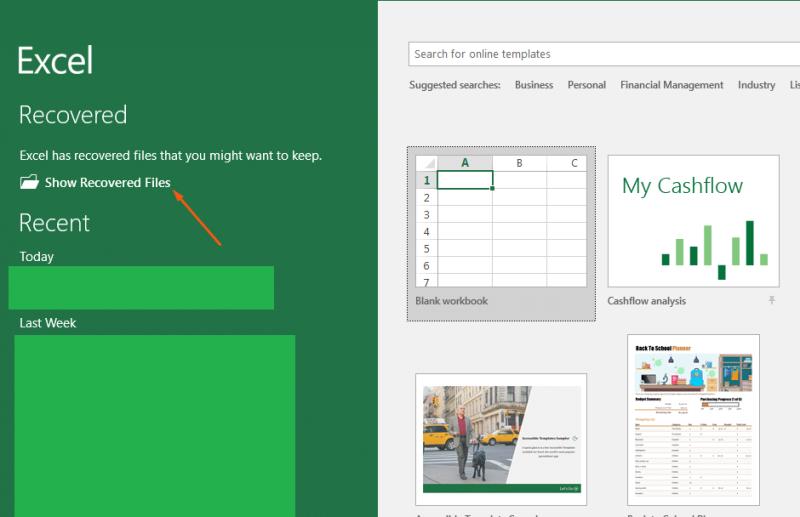
Primer és la forma més habitual de recuperar un quadern d'Excel. Normalment, Excel desarà automàticament el vostre quadern de manera regular, de manera que si l'aplicació es tanca o si el vostre ordinador es bloqueja, hi haurà un encapçalament especial Recuperat que apareixerà la propera vegada que torneu a obrir Excel. Feu clic a Mostra els fitxers recuperats i, a continuació, obtindreu el panell de recuperació de documents. Podreu fer clic al nom del fitxer i recuperar-lo i tornar-lo a obrir com que no ha passat res.
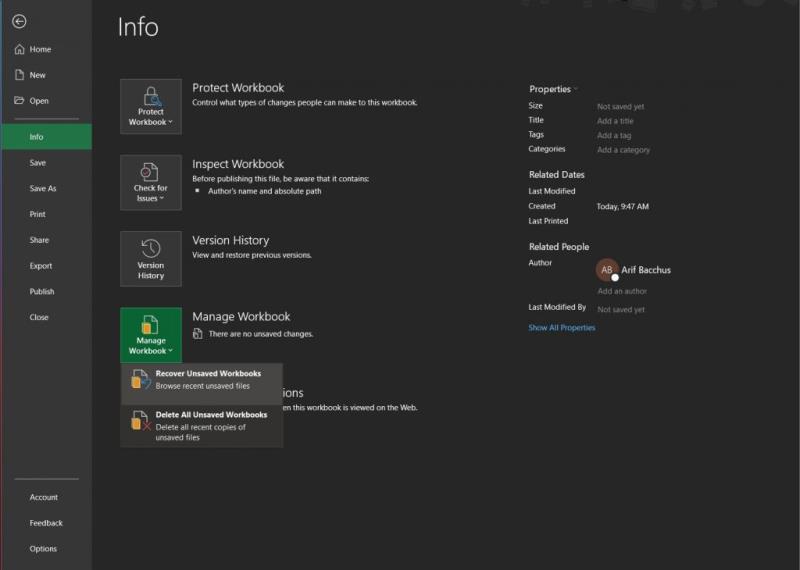
Una segona manera de recuperar un llibre de treball d'Excel no desat o danyat és comprovar si hi ha un fitxer temporal. Podeu fer-ho obrint el fitxer en qüestió i, a continuació, aneu a la pestanya Fitxer seguit d'Informació i després Gestiona el llibre de treball. Hauríeu de veure una opció per recuperar el llibre de treball no desat. Assegureu-vos de fer-hi clic i, a continuació, trieu qualsevol llibre de treball no desat a la finestra de l'Explorador de fitxers que s'obre.
Alternativament, podeu ometre aquests cèrcols i intentar recuperar el fitxer directament des de l'Explorador de fitxers. Premeu la tecla Windows i R i, a continuació, introduïu el text següent:
C:Usuaris[el vostrenom d'usuari]AppDataLocalMicrosoftOfficeUnsavedFiles
És probable que no ho hàgiu canviat, però podeu comprovar la ubicació d'on es desen automàticament els fitxers directament des d'Excel. Podeu fer-ho fent clic a Fitxer seguit d'Opcions i després a Desa.
Tot i que Excel us pot ajudar a recuperar fitxers no desats, hi ha una manera fantàstica d'evitar la situació completament. En lloc d'això, hauríeu de provar de desar els fitxers a OneDrive. Per fer-ho, feu clic a la cinta Fitxer seguit del botó Desa. A partir d'aquí, trieu OneDrive. Ara, mentre escriviu, el vostre document es desarà automàticament a OneDrive, en lloc del vostre ordinador. Això us permet accedir als vostres fitxers a qualsevol lloc i també us proporciona una mica de ment.
Apreneu a utilitzar Google Sheets, l
Alguna vegada has volgut incrustar un document d'Office 365 al teu lloc web? En aquesta guia, feu una ullada a com podeu fer-ho
Heu oblidat desar el vostre quadern d'Excel? Aquí teniu una ullada a com podeu recuperar-lo.
A la nostra darrera guia d'Office 365, feu una ullada a com protegiu amb contrasenya els fitxers de Microsoft Office.
Aquests són alguns dels codis d'error més comuns del programa Microsoft Excel i com podeu solucionar-los.
Aquí teniu un cop d'ull a alguns errors comuns de la fórmula d'Excel i com podeu solucionar-los
Quan es tracta de programari de productivitat, poques coses són tan versàtils i útils com el Microsoft Office Suite... o el Google Productivity Suite. Encara que
A continuació us expliquem com podeu col·laborar amb Office 365 per al treball remot
Apreneu com descarregar i actualitzar els controladors de Dell Latitude 5420 a Windows per a un rendiment optimitzat i una operació sense problemes.
Apreneu a utilitzar Google Sheets, l
Are you facing difficulty playing Jade Empire special edition on your Windows PC? Read the blog to find out how to fix Jade Empire Special Edition Failed to find Steam on Windows 10.
Google Find My Device no funciona? No us preocupeu, el blog us proporcionarà una guia completa per resoldre problemes i resoldre problemes de Google Find My Device.
Exploreu solucions pas a pas adaptades als sistemes Mac, garantint una experiència de Discord perfecta sense interrupcions.
Apreneu a clonar qualsevol aplicació d'iPhone sense fer jailbreak al vostre dispositiu. Exploreu els millors cloners d'aplicacions per a iPhone per crear còpies d'aplicacions i canviar de compte fàcilment.
Exploreu els passos de resolució de problemes per resoldre problemes habituals i recupereu la reproducció de Netflix a Roku sense problemes.
Saps com veure totes les aplicacions que et segueixen a Facebook? I tens alguna idea de com bloquejar-los? Continueu llegint per trobar com protegir les vostres dades de les aplicacions rastrejades per Facebook.
Obteniu més informació sobre el mode d'impressió protegit de Windows i les instruccions pas a pas per activar-lo, millorant la seguretat i la qualitat d'impressió.
: Exploreu mètodes de resolució de problemes per resoldre l'error de memòria de referència La instrucció a 0x00 i garantir una experiència informàtica estable i sense errors.














